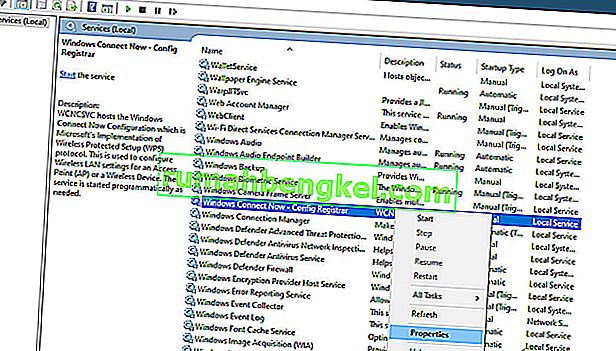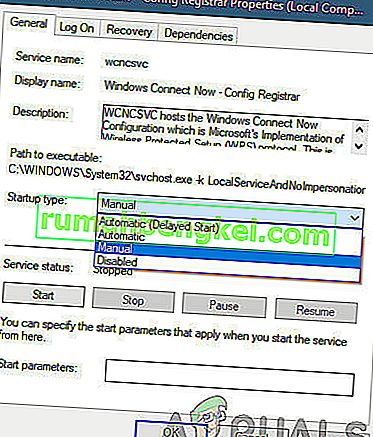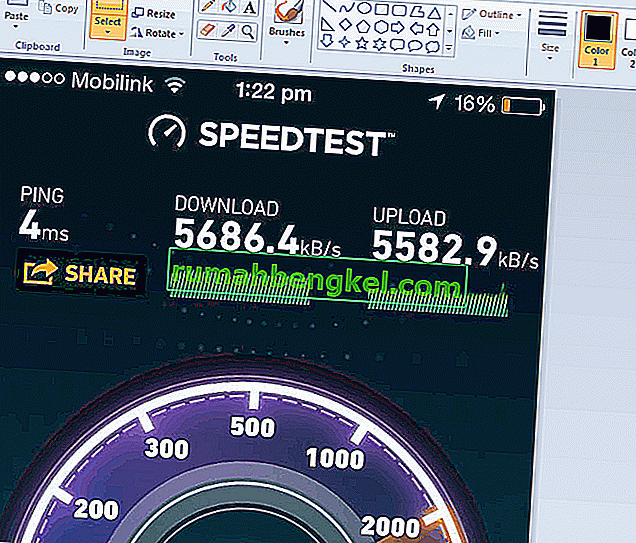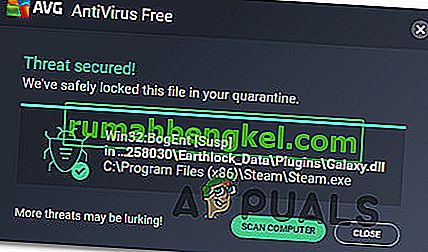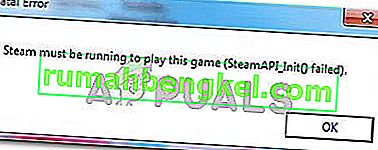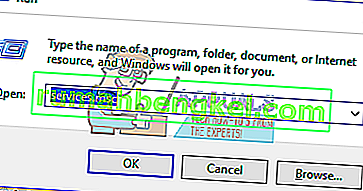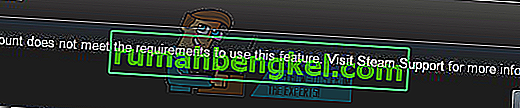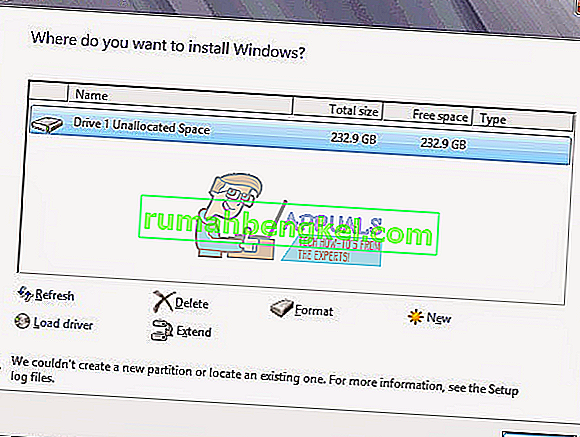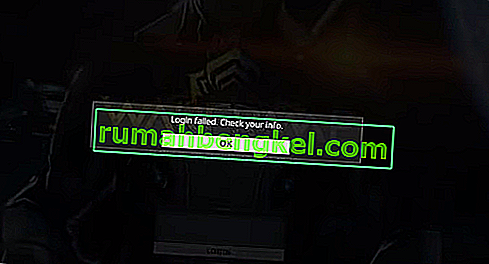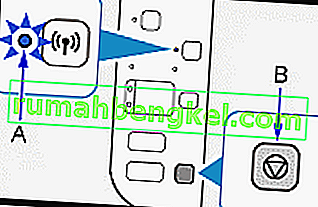今日では、すべてのコンピュータが何らかのネットワーク、特にWi-Fiに接続されています。これで、ワイヤレスネットワークと比較して、有線ネットワークを安全に保つことが容易になります。有線ネットワークは閉ループにあるため、人が物理的に存在する必要があるため、ネットワークにハッキングすることは困難です。一方、無線ネットワークは簡単にハッキングされます。したがって、Wi-Fiを安全に保つ必要があります。

ただし、一部のユーザーは、Windows 10の更新後にコンピューターにKFDOWIネットワークが表示されていることに気付きました。このネットワークのプロパティを確認すると、IPアドレスはありません。MACアドレスに関連するいくつかの詳細のみが表示されます。利用できないIPアドレスと同様に、一意の識別子やモデルのWebページはありません。
KFDOWIとは何ですか?
KFDOWIは、Amazonデバイスのマザーボードです。Linuxシステムでは、開発者向けのデバイスを識別します。したがって、Kindleなどのデバイスを使用している場合、このシステムはデバイスを識別します。多くの場合、シリアル番号、IPアドレス、または一意の識別子なしでランダムにネットワークに表示されます。これは、コンピューターをAmazonデバイスに接続していない場合でも発生する可能性があります。
KFDOWIを削除する方法?
Amazonデバイスがない場合でも、コンピューターのネットワークデバイスの下にKFDOWIが表示される場合は、削除する必要があります。これを行うには、2つの異なる方法があります。
方法1:Windows Connect Nowサービスを無効にする
これは、コンピューターからKFDOWIを効果的に削除する最も簡単な方法です。システムの接続サービスを無効にする必要があります。接続サービスの仕事は、コンピューターを既存のネットワーク上に存在する他のデバイスに接続することです。Amazonデバイスが存在する場合、コンピューターはデバイスとの通信を試みますが、互換性の問題があるため、正常に接続できません。ここでは、Windowsサービスに移動してサービスを無効にします。
- コマンドボックスに、「servicesと入力します。msc ' サービスマネージャーを開きます。
- この後、ウィンドウの右側でWindows Connect Nowを探します。
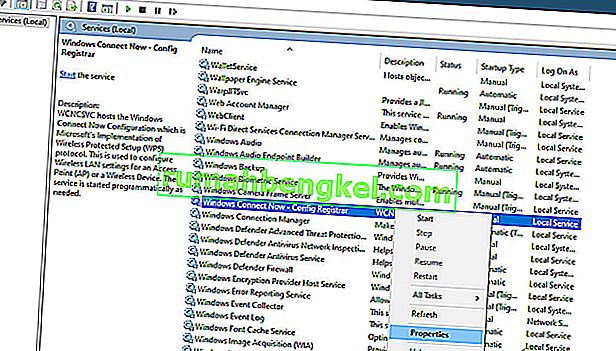
- このオプションを右クリックし、[ プロパティ ]を選択します。
- General Tapを開き、Startup-typeをManualに変更します。
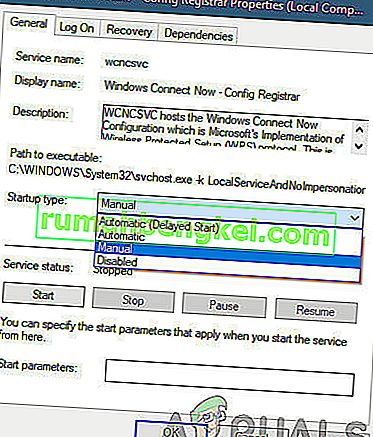
- 次に、[停止]をクリックして設定を適用します。
これにより、設定からネットワークが削除されます。この方法では、ネットワークの自動接続を無効にして、KFDOWIが消えるようにします。これが機能しない場合は、ルーターをリセットしてみてください。
方法2:ルーターの設定をリセットする
ネットワークが危険にさらされていると感じ、脆弱である場合は、いつでもルーターの構成をリセットできます。ルーターをリセットすると、すべてがデフォルトでルーターに付属の初期設定に戻り、すべてを再初期化できるようになります。
ルーターのリセットを開始する前に、ルーターの構成をメモしておく必要があります。すべてのISPには、ルーターに特定の設定が保存されています。ルーターをリセットすると、これらの設定が失われ、別の問題が発生します。ここでは、ルーターに関連付けられたIPアドレスに移動する必要があります。これは、デバイスの背面またはルーターのボックスにあります。これは「192.168.1.2」のようなものにすることができます。アドレスが見つからない場合は、ルーターモデルをGoogleで検索し、ウェブから情報を入手してください。
- ルーターの背面にあるボタンを検索し、ルーターがオフになって再びオンになるまで6秒ほど押し続けて、リセットを示します。

- 構成を入力したら(存在する場合)、コンソールをネットワークに接続し、ネットワークの初期化の失敗が完全に解決されているかどうかを確認します。
しばらくしてから再びオンにして、問題が修正されたかどうかを確認します。ルータを再起動することが不可欠です。パスワードを時々変更して、Wi-Fiネットワークを安全に保ちます。これは簡単にハッキングされる可能性があるため、デフォルトの管理情報を変更したことを確認してください。また、ネットワークを安全に保つために、疑わしいサイトにログインしないでください。
注:コンピューターと通信するためにネットワークに登録されているデバイスがあり、KFDOWIを含む別の名前で表示される場合もいくつかありました。この場合、既存の接続されているデバイスを確認し、上記の手順を実行した後でそれらのデバイスを切断してみます。